word文档加密如何设置密码(Word文档密码设置攻略)
摘要:本文将详细介绍Word文档密码设置的攻略。首先,我们将了解为什么需要给Word文档设置密码,并且介绍了设置密码的两种方式。其次,我们将详细讨论如何设置密码保护Word文档的内容和格式。然后,我们将介绍如何设置密码保护Word文档的编辑和打印权限。最后,我们将总结归纳Word文档密码设置的重要性和注意事项。

在信息安全意识日益增强的今天,给Word文档设置密码成为了保护私密信息的必要手段。首先,设置密码可以防止未授权人员随意访问、查看和修改文档内容。其次,通过设置密码,我们可以限制文档的打印和复制权限,防止信息泄露。因此,给Word文档设置密码可以有效提高文档的安全性。

在Word中,我们可以使用两种方式进行密码设置,即文档加密密码和写保护密码。文档加密密码是用于对整个文档进行加密,只有输入正确的密码才能打开文档。而写保护密码是用于限制对文档的编辑和文件格式的更改。下面我们将介绍如何进行密码设置。

设置密码保护Word文档内容和格式是很重要的,它可以避免他人未经授权地修改和复制文档内容。首先,我们需要打开Word文档,然后选择“文件”选项卡,再选择“信息”面板中的“保护文档”下的“加密文档”。在弹出的对话框中,我们可以输入密码并确认密码。接下来,保存文档即可完成密码保护。

此外,我们还可以设置Word文档的编辑权限。在“保护文档”下的“限制编辑”中,我们可以选择“只读”选项,这样只有输入密码才能编辑文档内容。另外,我们还可以设置格式保护,通过选择“限制样式”功能,可以限制文档中的格式修改。这样,即使他人能够打开文档,也无法随意修改内容和格式。
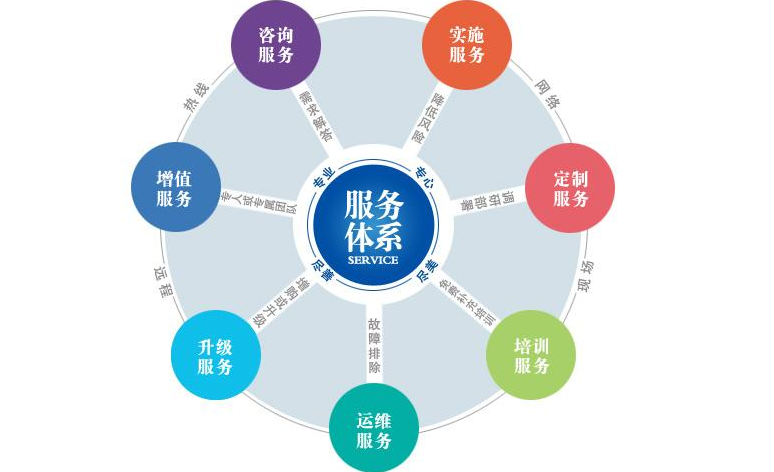
通过上述的密码设置,我们可以保护Word文档的内容和格式,避免被他人未经授权地修改和复制。
除了保护文档内容和格式,还有一种常见的需求是限制对Word文档的编辑和打印权限。在Word中,我们可以通过设置密码来实现这一目的。首先,选择“文件”选项卡,再选择“信息”面板中的“保护文档”下的“权限”。在弹出的对话框中,我们可以选择“限制编辑和打印”选项。

在这个对话框中,我们可以选择多种权限设置。比如,我们可以选择“只读”选项,这样只有输入密码才能对文档进行编辑。另外,我们还可以选择“限制打印”选项,这样即使他人能够打开文档,也无法随意打印文档。通过设置这些权限,我们可以更加灵活地保护Word文档的编辑和打印权限,确保文档的安全性。

通过本文的介绍,我们可以得出以下结论:Word文档密码设置是保护私密信息的重要手段,它可以有效提高文档的安全性。我们可以通过两种方式进行密码设置,即文档加密密码和写保护密码。在设置密码时,我们可以保护文档的内容和格式,同时也可以限制文档的编辑和打印权限。在使用密码设置时,我们还需要注意密码的选择和保管,避免密码泄露导致文档的安全性受到威胁。通过合理设置密码,我们可以保护Word文档的安全性,确保私密信息不被他人获取。

综上所述,Word文档密码设置攻略的重要性不言而喻。通过合理设置密码,我们可以保护文档的内容和格式,限制文档的编辑和打印权限,确保文档的安全性。在日常工作和生活中,我们应该养成给敏感文档设置密码的好习惯,提高信息安全意识,并且合理保管好密码,以防止私密信息的泄露。
- 维修知识
- 安装知识
- 清洗保养
- 行业新闻
- 常见问题

